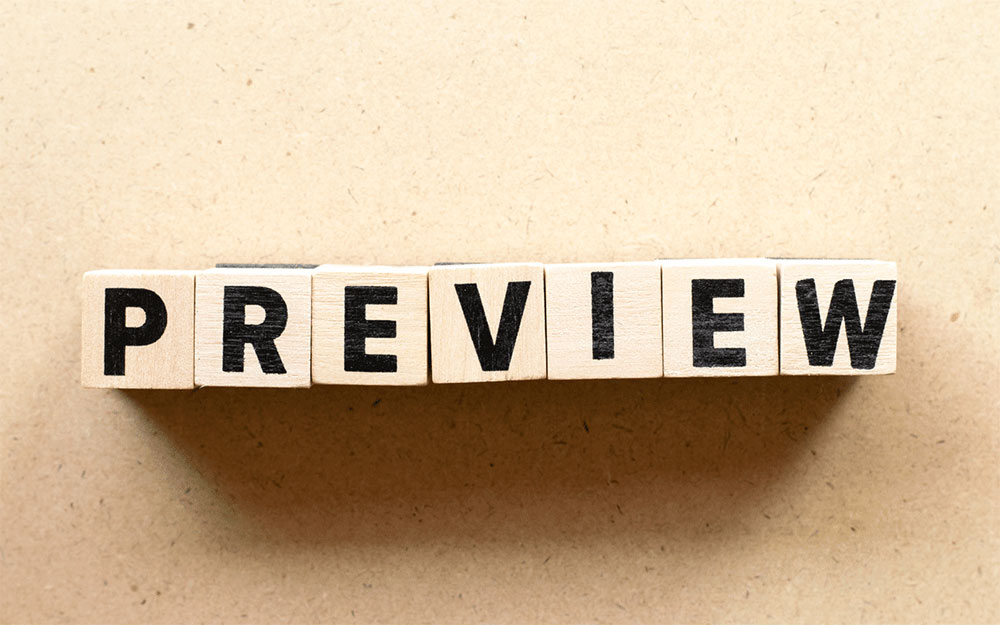In loser Folge möchte ich in diesem und in weiteren Blogs über Problemstellungen und deren Lösungen rund um in-STEP BLUE berichten. Ich möchte Tipps und Tricks verraten, die ich selbst entdeckt oder dem Support entlockt habe. Auch wenn Ihre Use Cases vielleicht nicht zu einhundert Prozent zu meiner Problemstellung passen, so hilft mein Beitrag aber vielleicht, ein wenig in die richtige Richtung zu denken und eine Lösung zu finden. Oder Sie stellen fest, dass ich viel zu umständlich an eine Lösung herangehe? Dann freue ich mich über eine Rückmeldung und kann dann gerne hier über Ihre Tipps und Tricks berichten.
Und womit geht es heute los? Ich will es Ihnen gerne verraten: „Schneller sehen heißt weniger lange suchen!“
Sehen, ohne zu öffnen – ein Workaround ist immer nur ein Workaround
Mein Use Case für diese in-TEAM Folge: In unseren Projekten und in einem Sammelprojekt fallen viele technische Entwurfszeichnungen an, die in nachfolgenden Projekten immer wieder gesichtet werden müssen, um Kundenanforderungen und schon mögliche vorhandene Lösungen besser abgleichen zu können. Jede Datei einzeln zu öffnen, anzusehen und wieder zu schließen dauert dabei aber viel zu lange und ist zeitraubend. Deshalb haben wir aktuell einen nicht sonderlich umständlichen aber dennoch nicht gerade komfortablen Weg als Workaround. Bevor wir aber die nachfolgend beschriebene Lösung konfiguriert haben, haben wir einfach allen Entwurfszeichnungen einen eigenen Produkttyp gegeben und über eine systemübergreifende Sicht gefiltert dargestellt. Schnell haben wir gemerkt, dass diese Lösung nicht weiterhilft, denn sobald mehrere selektierte Dateien aus verschiedenen Projekten stammen, erscheint kein Kontextmenü mehr. Damit scheiterte die erste „Workaround-Idee“, über „Letzte Version holen“ alle selektierten Zeichnungen in einen Windows-Ordner zu holen, um sie dort zügiger durchblättern und sichten zu können, unabhängig von ihrem Ablageort in in-STEP BLUE.
Seit einiger Zeit werden sämtliche Entwurfszeichnungen in einem speziellen in-STEP BLUE Projekt verwaltet und von dort in die Projekte, in denen sie verwendet werden, referenziert. Das hat auch aus anderen Gründen viele methodische Vorteile für unsere Arbeitsweise, für diesen speziellen Anwendungsfall ist das Vorgehen auch sehr hilfreich. Nun wird eine Sicht gebaut, die nur im Projekt alle Entwurfszeichnungen filtert. Damit ist es möglich, diese per Kontextmenü anzusprechen und zum Beispiel die letzte Version lokal zu speichern und anzusehen.
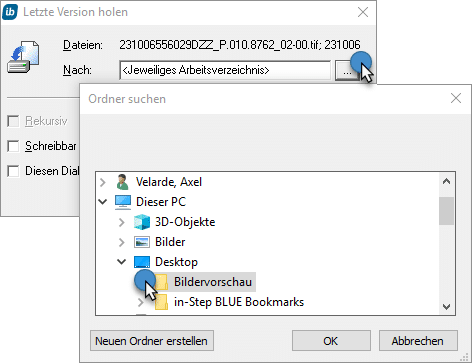
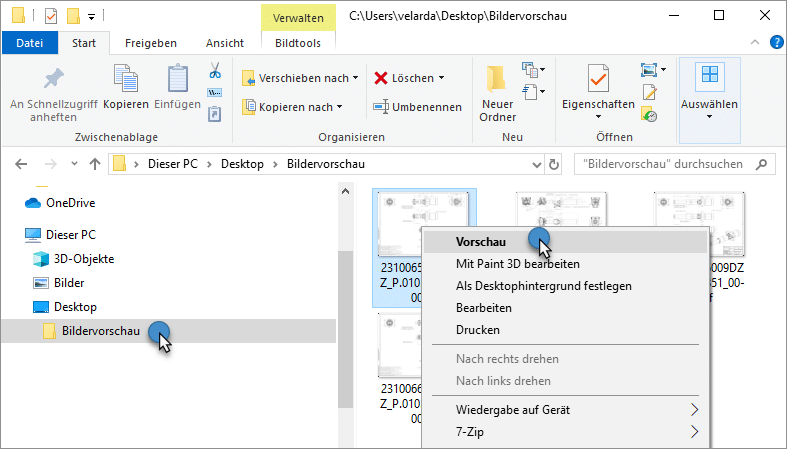
An dieser Stelle könnte mein erster Beitrag meiner neuen Blog-Reihe schon abgeschlossen sein. Wir haben ein Problem, eleganter: einen Use Case, und eine Lösung, wenn auch nicht perfekt. Dieser Workaround klappt, aber er bleibt eben nur ein Workaround. Wie schön wäre es, hätte microTOOL mit in-STEP BLUE eine interne Lösung, eine eigene Dateivorschau. Man müsste nicht mehr zwischenspeichern, könnte neben Zeichnungen und Bildern auch PDFs, Word/Excel-Dateien und E-Mails vorab anschauen, ohne sie öffnen zu müssen.
Siehe da!
Nanu, gerade erreicht mich eine E-Mail von microTOOL, die neue Version 6.5.7 stehe zum Download bereit. Klasse (ich freue mich immer wie Weihnachten und Geburtstag zusammen über diese E-Mails, weiß auch nicht wieso:-)), sofort heruntergeladen, auf dem Test-Server installiert, ein wenig Neues ausprobiert und siehe da:
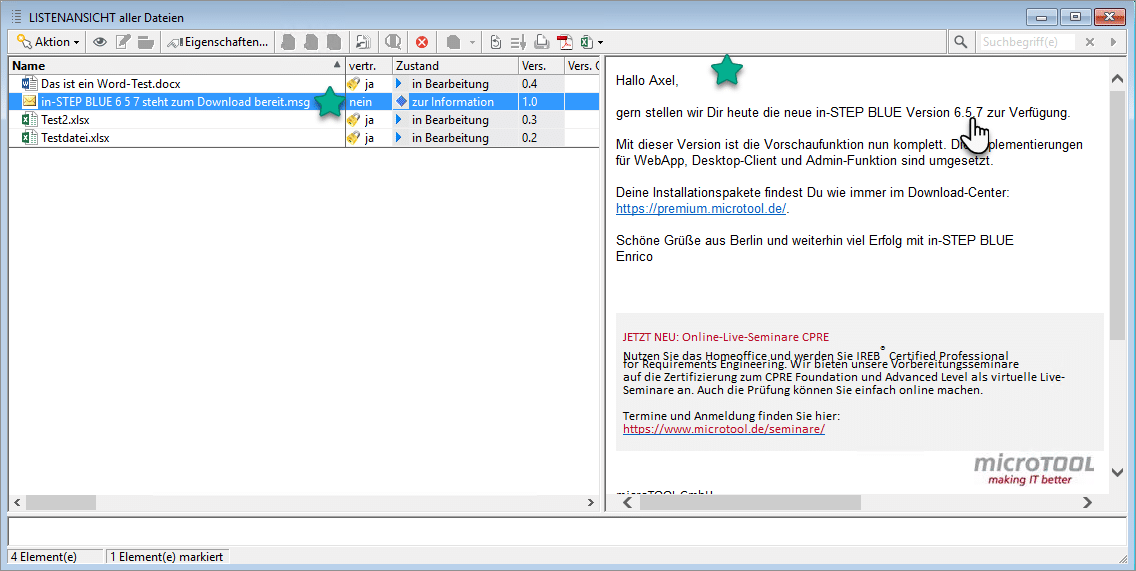
Da ist sie ja, die lang ersehnte Dateivorschau! Dann gucken wir sie uns doch einmal genauer an. Denn ein wenig geschummelt habe ich eben schon: Einfach so installieren und los geht es, funktioniert bei dieser Erweiterung nicht.
Vor der Vorschau die Vorbereitung
Um in einem Projekt oder vielleicht sogar in allen Projekten des ganzen Systems Vorschaubilder zur Verfügung zu haben, muss zunächst eine Einstellung auf dem Server vorgenommen werden:
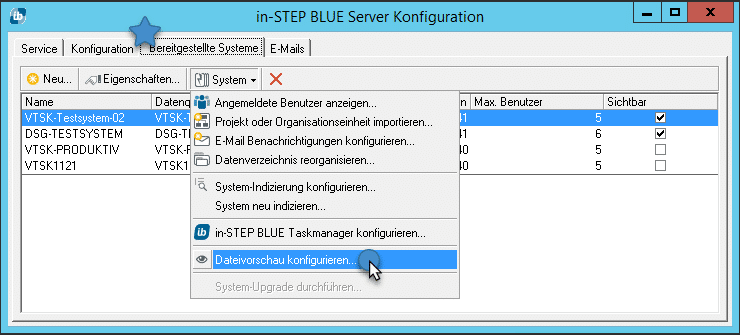
Über in-STEP BLUE Server Konfiguration das gewünschte System selektieren und über das Menü „System/Dateivorschau konfigurieren…“ die Dateivorschau ermöglichen:
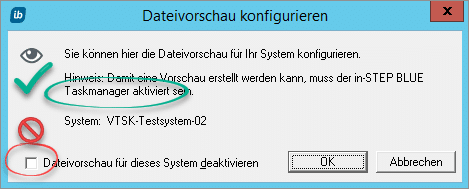
Der Taskmanager muss aktiv sein, denn er übernimmt das Generieren der Vorschau in HTML. Der Haken „Dateivorschau für dieses System deaktivieren“ muss entfernt werden. Er ist im Standard gesetzt. Dann können schon gewünschte Sichten angepasst werden („Dateivorschau anzeigen“) und für jede zukünftig aufgenommene Datei und jede Datei, die ab jetzt verändert wird, wird eine Vorschaudatei generiert, die angezeigt werden kann.
Es können system- und projektweite Sichten vom Typ Produkte und Produktabhängigkeitshierarchie angepasst werden. Dazu ist nur eine kleine Einstellung notwendig:
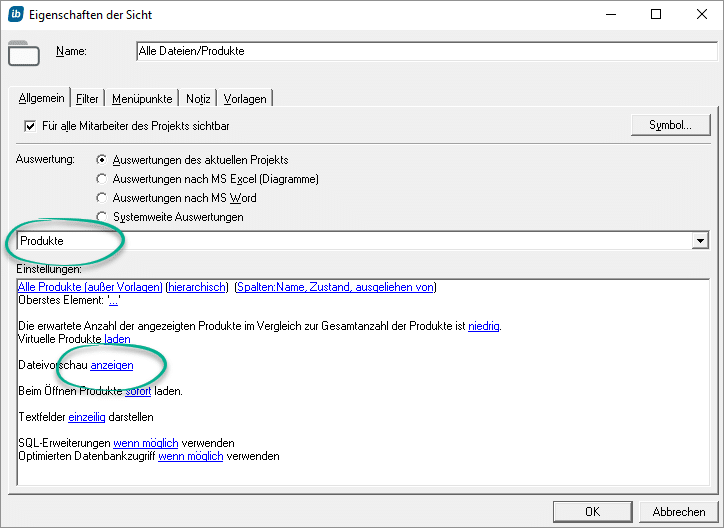
Um die Dateivorschau sofort richtig nutzen zu können, muss serverseitig noch das Generieren der Vorschau für schon vorhandene Dateien angestoßen werden. Im oben genannten Use Case gibt es zum Beispiel schon hunderte freigegebener Entwurfszeichnungen, für die, ohne die Datei erneut anfassen zu müssen, eine Vorschau gewünscht ist.
Dazu wird erneut der in-STEP BLUE Server benötigt. Dort findet sich ein neues Tool, der „Preview Manager“. Wird er per Doppelklick gestartet, muss das gewünschte System ausgewählt werden:
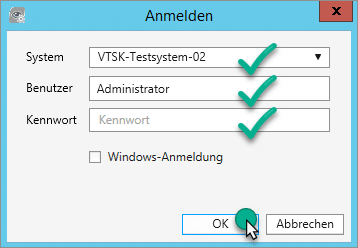
Im Vorschaumanager kann jetzt für alle Produkte des Systems eine Vorschau generiert oder auch wieder gelöscht werden. Aber Achtung: Große Systeme brauchen viel zusätzlichen Speicherplatz und die Generierung kann lange Zeit in Anspruch nehmen.
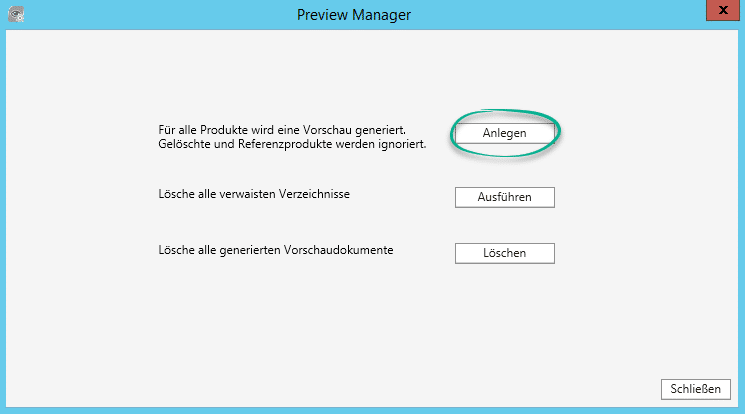
Und wenn man nur die Vorschaubilder aus ausgewählten Projekte benötigt? Dann meldet man sich am System mit der STRG-Taste an:
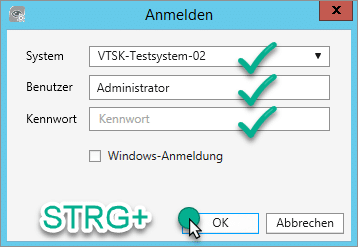
Nun kann die PID des gewünschten Projektes angegeben werden:
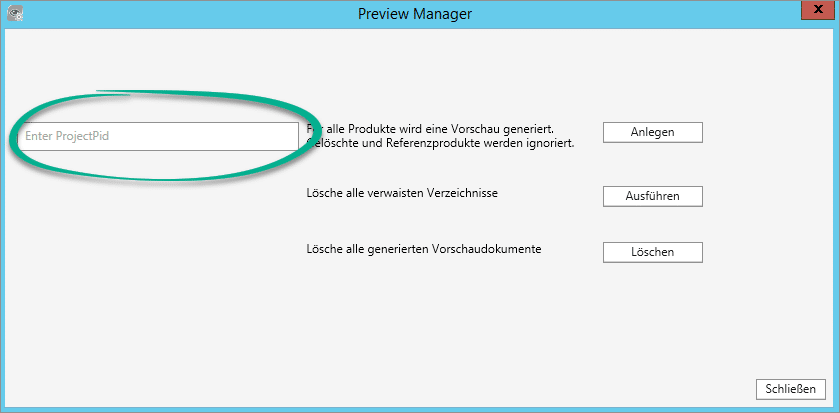
Hinweis: Die PID kann man sich in Sichten einblenden lassen, in denen Projekte aufgelistet werden.
Mein Use Case ist jetzt viel eleganter gelöst: Ich kann alle Entwurfszeichnungen in meinem Projekt durchschauen, ohne sie öffnen zu müssen. Und es ist sogar noch besser: Auch eine projektübergreifende Sicht, in der alle Entwurfszeichnungen angezeigt werden, kann ich durchblättern. Schritt für Schritt müssen nun die Sichten angepasst werden, für die eine Vorschau benötigt wird.
Was geht?
Wie bereits erwähnt, kann ich die Vorschau für alle Sichten vom Typ Produkte und Produktabhängigkeitshierarchie aktivieren. Aktuell können folgende Dateitypen als Vorschau generiert und angezeigt werden: PDF, MS Excel, MS Powerpoint, MS Word, MS Project, Outlook-Mail (msg), rtf, txt, xml, html, jpg, jpeg, png, bmp, tif, svg, gif und wmf. Nicht angezeigt werden z. B. in-STEP Formulare.
Im Vorschaufenster steht ein HTML-basiertes Kontextmenü zur Verfügung. So ist es z. B. möglich, das Vorschaubild zu drucken, es zu speichern oder per E-Mail zu versenden.
Mit gedrückter STRG-Taste kann mit dem Mausrad rein- oder rausgezoomt werden.
Und was geht (noch) nicht?
Meine erste große Verbesserungsidee ist es, die Vorschaudateien auch durchsuchen zu können, was sich gerade bei langen pdf-Dateien als sehr hilfreich erweisen dürfte. Im Browser funktioniert der Aufruf über das Kommando „STRG-F“, dann erscheint dieses Fenster:
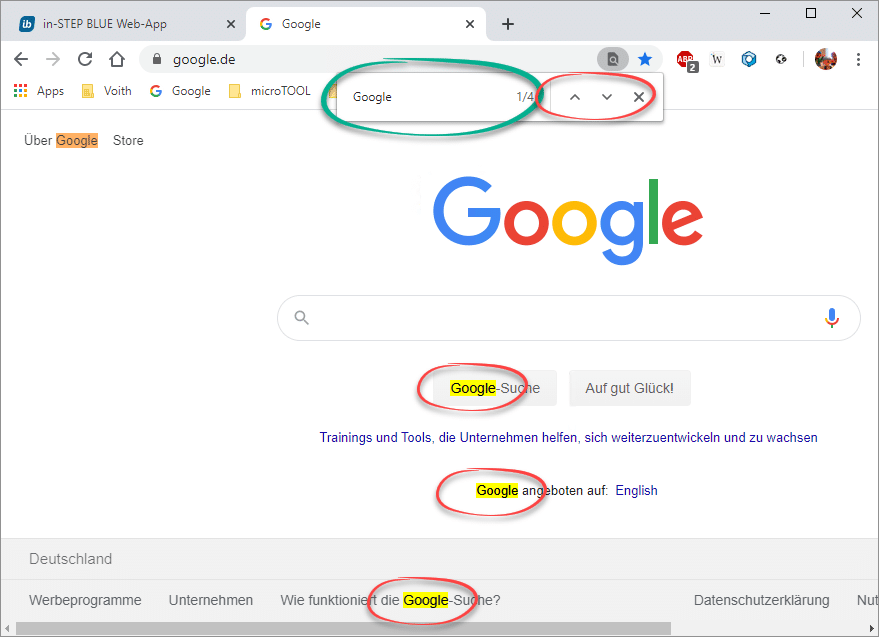
So könnte es dann in in-STEP BLUE aussehen:
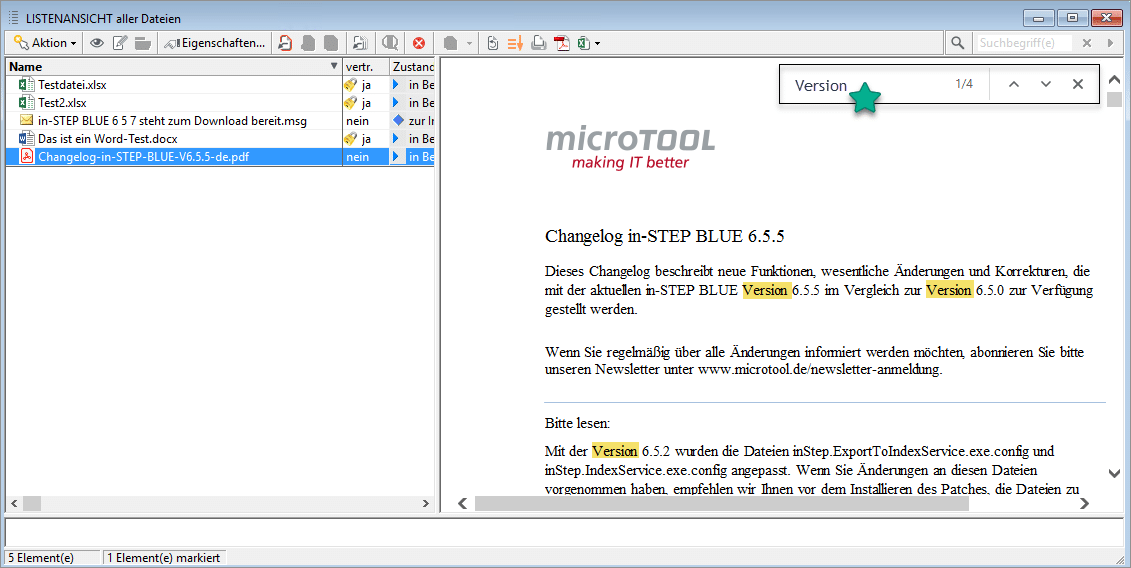
Und, noch mehr Ideen? Oh ja, ich habe welche und Sie bestimmt auch! Wie wäre es, wenn man im Vorschaufenster zwei Reiter hätte, auf dem einen – falls verfügbar – wird eine Vorschau angezeigt, auf dem zweiten Reiter – falls vorhanden – ein Formular mit den Metadaten der Datei (definiert über den Produkttypen), bzw., falls selektiert, das Formular selbst (z. B. eine Anforderung), je nach Rechten gleich editierbar.
Fazit
Die Dateivorschau ist ein riesiger Schritt, um die Usability von in-STEP BLUE zu verbessern und die Arbeit effizienter zu machen. Obwohl die Implementierung zum gegenwärtigen Zeitpunkt schon ein echter Gewinn ist, zeigt sie zugleich, welch großes Potential noch in ihr schlummert. Aktuell ist bei uns diese Version noch im Test, nach dem Rollout freue ich mich schon auf das Feedback der Anwender und Anwenderinnen. Gespannt bin ich aber auch auf die Weiterentwicklung dieses neuen Features, doch der erste Schritt ist getan.